🖨️ Cómo imprimir etiquetas desde el catálogo de productos en Codaly Móvil
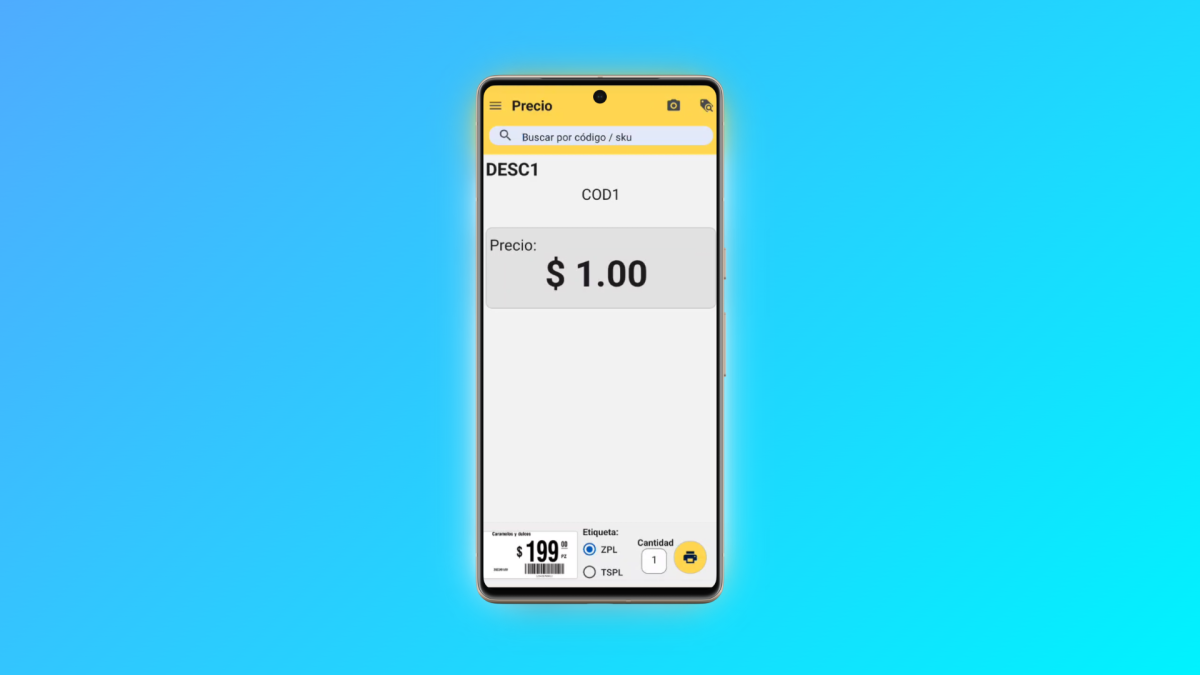
La función Imprimir catálogo de productos de Codaly Móvil te permite generar etiquetas directamente desde tu base de datos o catálogo de productos, de forma rápida y ordenada.
Esta herramienta es ideal para usuarios que ya cuentan con un catálogo cargado en Codaly Cloud o importado desde un archivo CSV o XLSX, y desean imprimir etiquetas personalizadas sin complicaciones.
A continuación, te explicamos paso a paso cómo utilizar esta opción, desde la búsqueda de productos hasta la impresión final en tu impresora térmica.
🧩 Paso 1: Seleccionar el formato de etiqueta
Antes de imprimir, asegúrate de elegir el formato de etiqueta adecuado según tus necesidades y el tipo de impresora que uses.
- Entra en la aplicación Codaly Móvil.
- Accede al módulo Catálogo de productos.
- Selecciona el formato de etiqueta que deseas utilizar.
- Una vez elegido, pulsa “Imprimir” para continuar.
💡 Consejo: si no tienes un formato preconfigurado, puedes crearlo o cargarlo desde Codaly Cloud. Asegúrate de que las variables del formato coincidan con los campos de tu catálogo (%NAME%, %PRICE%, %CODE%, etc.).

Opciones de Búsqueda en la Pantalla de Impresión
En la pantalla de impresión, inicialmente no aparecerá ningún producto seleccionado. Sin embargo, en la parte superior (cabecera) tendrás varias opciones para buscar y seleccionar un producto de tu catálogo:
- Buscar por Código (Color Rojo): Ingresa el código exacto del producto en la barra de búsqueda.
- Cámara Fotográfica (Color Azul): Utiliza esta opción para escanear un código de barras o un código QR, y buscar el producto correspondiente en el catálogo.
- Menú de Búsqueda (Color Verde): Despliega todo tu catálogo y utiliza la barra de búsqueda adicional para localizar el producto deseado.
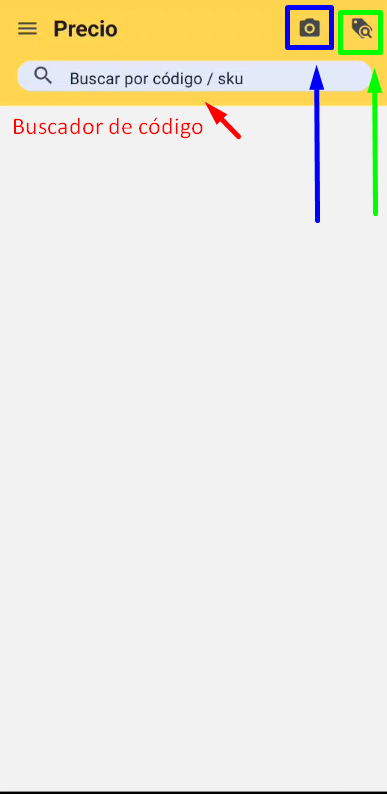
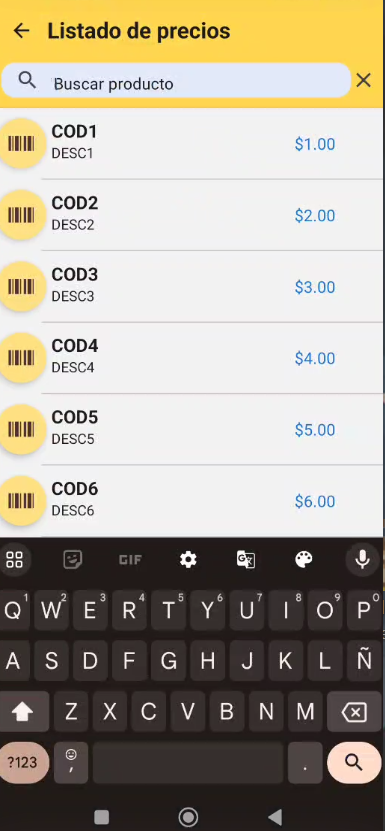
Menú de búsqueda (color verde)
Selección y Confirmación del Producto
Si el producto no existe en el catálogo, recibirás una notificación indicando que el código no fue encontrado.
Una vez que hayas seleccionado un producto, se mostrará en pantalla con toda la información relevante.
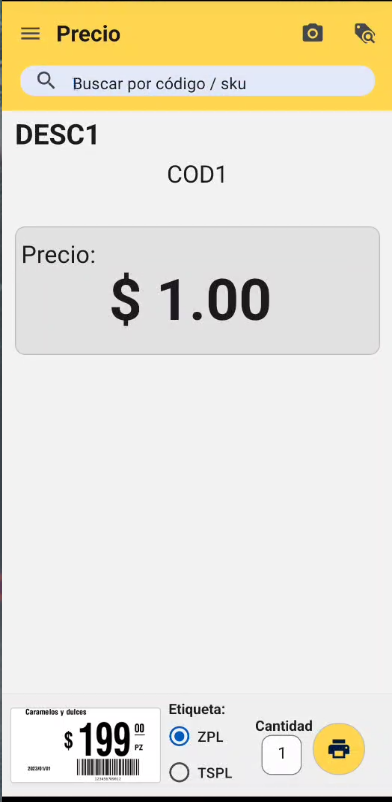
Si el producto no existe en el catálogo, recibirás una notificación indicando que el código no fue encontrado.

Imprimir el Formato
Después de seleccionar el producto, elige la cantidad de impresiones que deseas realizar y presiona el botón amarillo con el ícono de impresora. Esto iniciará la impresión del formato seleccionado.
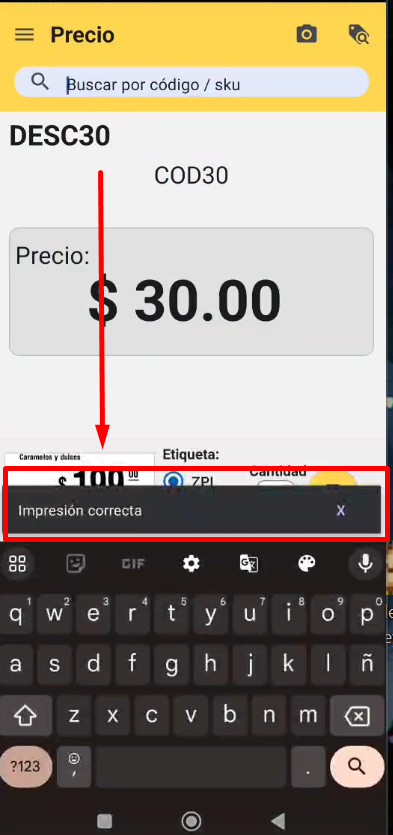
Nota: Si no tienes una impresora vinculada a tu dispositivo móvil, deberás vincular una impresora a través de Bluetooth o IP. Para más información sobre cómo realizar la vinculación, consulta la sección Configuraciones/Impresoras.
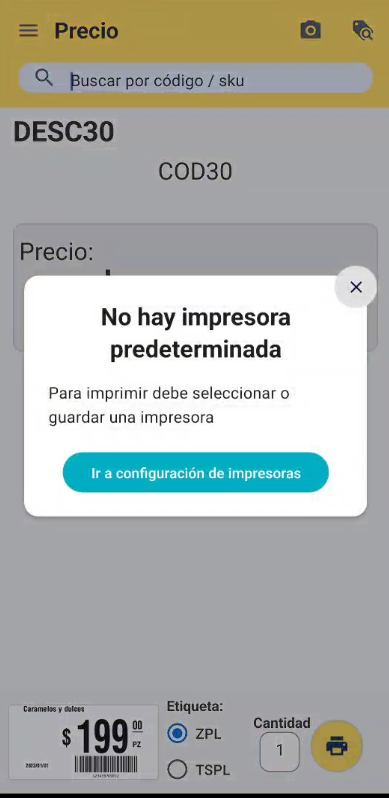
☁️ Conclusión
El módulo Imprimir catálogo de productos de Codaly Móvil te ofrece una forma práctica, rápida y profesional de imprimir etiquetas térmicas directamente desde tu base de datos.
Ya sea mediante búsqueda manual, escaneo de código o navegación visual, podrás enviar tus etiquetas a imprimir en segundos y mantener tu inventario perfectamente identificado.
🔧 Consejo final: antes de imprimir, asegúrate de tener tu impresora correctamente vinculada y calibrada para obtener etiquetas alineadas y sin desperdicio de material.